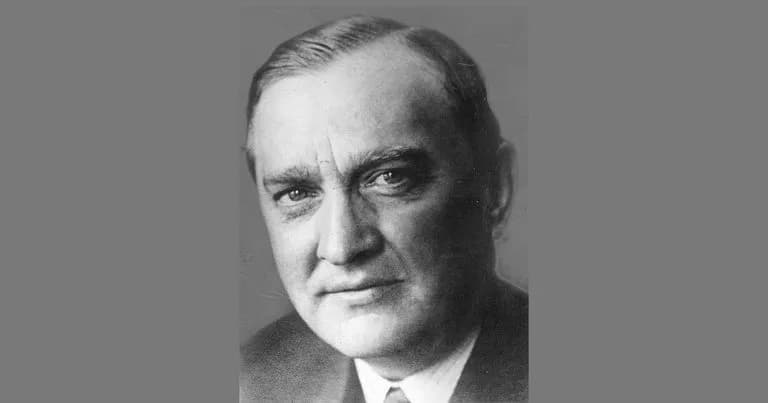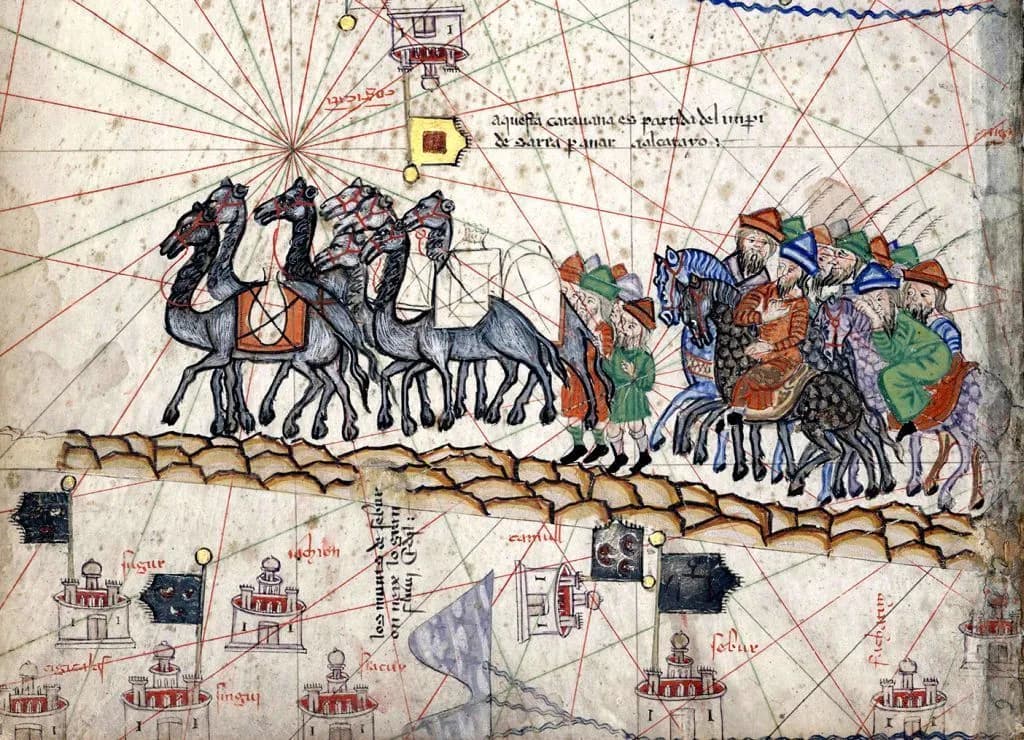Odkrywanie ukrytych kolumn w Excelu może być frustrującym doświadczeniem, zwłaszcza gdy nie wiesz, jak to zrobić. Często zdarza się, że ważne dane są ukryte, co utrudnia pracę i analizę informacji. Na szczęście, proces odkrywania kolumn jest prosty i można go wykonać w kilku krokach.
W tym artykule przedstawimy różne metody, które pomogą Ci odkryć ukryte kolumny w Excelu. Dowiesz się, jak korzystać z menu kontekstowego oraz skrótów klawiaturowych, aby szybko przywrócić dostęp do swoich danych. Dodatkowo omówimy najczęstsze problemy, które mogą wystąpić podczas odkrywania kolumn, oraz jak skutecznie zarządzać danymi w Excelu.
Kluczowe wnioski:- Odkrywanie ukrytych kolumn w Excelu można zrealizować poprzez zaznaczenie przylegających kolumn i użycie opcji "Odkryj".
- Skróty klawiaturowe mogą znacznie przyspieszyć proces odkrywania kolumn, co zwiększa efektywność pracy.
- W przypadku problemów z odkrywaniem kolumn, warto zwrócić uwagę na ustawienia arkusza oraz możliwe zablokowania danych.
- Organizacja danych w Excelu po odkryciu kolumn jest kluczowa dla ich przejrzystości i łatwego dostępu.
- Stosowanie najlepszych praktyk zarządzania danymi pomaga w uniknięciu przyszłych problemów z ukrytymi kolumnami.
Jak odkryć ukryte kolumny w Excelu i przywrócić dane
Odkrywanie ukrytych kolumn w Excelu jest kluczowe dla efektywnego zarządzania danymi. Często zdarza się, że kolumny są niewidoczne z różnych powodów, co może prowadzić do frustracji i utraty ważnych informacji. W wielu przypadkach użytkownicy nie zdają sobie sprawy, że ich dane są ukryte, co utrudnia analizę i podejmowanie decyzji. Dlatego umiejętność odkrywania tych kolumn jest nie tylko przydatna, ale wręcz niezbędna w codziennej pracy z arkuszami kalkulacyjnymi.
W sytuacjach, gdy kolumny są ukryte, warto znać kilka prostych metod, które pozwolą szybko przywrócić dostęp do danych. Zrozumienie, jak odkryć kolumny, może znacznie poprawić wydajność pracy i zminimalizować czas spędzany na poszukiwaniach. W kolejnych sekcjach omówimy różne metody odkrywania kolumn, które są szczególnie przydatne dla początkujących użytkowników Excela.
Szybkie metody odkrywania kolumn w Excelu dla początkujących
Dla osób, które dopiero zaczynają swoją przygodę z Excelem, istnieje kilka łatwych sposobów na odkrywanie ukrytych kolumn. Jednym z najprostszych jest zaznaczenie kolumn przylegających do ukrytych. Po zaznaczeniu wystarczy kliknąć prawym przyciskiem myszy i wybrać opcję "Odkryj". To szybkie rozwiązanie pozwala na natychmiastowe przywrócenie widoczności kolumn.
Inną metodą jest użycie wstążki, która oferuje szereg narzędzi do zarządzania danymi. Użytkownicy mogą przejść do zakładki "Układ", a następnie skorzystać z opcji "Odkryj" w sekcji dotyczącej kolumn. Dzięki tym prostym krokom, nawet początkujący użytkownicy mogą łatwo przywrócić dostęp do ukrytych danych i kontynuować pracę bez zbędnych przeszkód.
Krok po kroku: Jak odkryć kolumny w Excelu za pomocą menu kontekstowego
Aby odkryć ukryte kolumny w Excelu, możesz skorzystać z menu kontekstowego, co jest prostym i efektywnym sposobem na przywrócenie danych. Najpierw zaznacz kolumny, które znajdują się obok ukrytych kolumn. Upewnij się, że zaznaczasz zarówno kolumnę po lewej, jak i po prawej stronie ukrytej kolumny. To kluczowy krok, ponieważ Excel potrzebuje wiedzieć, które kolumny chcesz odkryć.
Po zaznaczeniu kolumn przylegających do ukrytych, kliknij prawym przyciskiem myszy na zaznaczenie. Z menu, które się pojawi, wybierz opcję "Odkryj". To polecenie pozwoli Excelowi na przywrócenie widoczności ukrytych kolumn. W zależności od wersji Excela, opcja ta może być również dostępna w górnym pasku narzędzi w zakładce "Układ".
Jeśli po wykonaniu tych kroków kolumny nadal są ukryte, sprawdź, czy nie są one zablokowane lub czy nie ma innych problemów z arkuszem. W takim przypadku warto skorzystać z innych metod, które omówimy w dalszej części artykułu. Pamiętaj, że odkrywanie kolumn w Excelu jest kluczowe dla efektywnego zarządzania danymi i ich analizy.
Czytaj więcej: James Cook – co odkrył i jak zmienił naszą wiedzę o świecie
Efektywne skróty klawiaturowe dla szybkiego odkrywania kolumn

Wykorzystanie skróty klawiaturowe w Excelu może znacznie zwiększyć efektywność pracy, szczególnie podczas odkrywania ukrytych kolumn. Dzięki nim można zaoszczędzić czas, eliminując konieczność korzystania z myszy i przeszukiwania menu. Dobrze opanowane skróty sprawiają, że praca w Excelu staje się bardziej płynna i intuicyjna, co jest szczególnie ważne w przypadku złożonych arkuszy.
Warto zwrócić uwagę na kilka kluczowych kombinacji klawiszy, które ułatwiają odkrywanie kolumn. Na przykład, użycie kombinacji Alt + H, a następnie O i U pozwala na szybkie odkrycie wybranych kolumn. Użytkownicy, którzy regularnie korzystają z tych skrótów, mogą znacznie przyspieszyć swoją pracę i zredukować frustrację związaną z ukrytymi danymi.
Najczęstsze problemy z odkrywaniem kolumn i ich rozwiązania
Użytkownicy Excela mogą napotkać różne problemy podczas próby odkrycia ukrytych kolumn. Jednym z najczęstszych problemów jest sytuacja, gdy kolumny są zablokowane, co uniemożliwia ich odkrycie. W takim przypadku użytkownik powinien sprawdzić, czy arkusz nie jest chroniony, co można zrobić w zakładce "Recenzja" w Excelu. Jeśli arkusz jest zablokowany, konieczne będzie jego odblokowanie, aby przywrócić dostęp do ukrytych danych.
Innym problemem, który może wystąpić, jest sytuacja, gdy kolumny są ukryte przez filtry. Użytkownicy często nie zdają sobie sprawy, że aktywne filtry mogą powodować, że niektóre kolumny nie są widoczne. Aby to naprawić, wystarczy wyłączyć filtry w zakładce "Dane" lub usunąć wszystkie zastosowane filtry, co pozwoli na pełne wyświetlenie danych w arkuszu.
| Problem | Rozwiązanie |
|---|---|
| Kolumny zablokowane | Sprawdź, czy arkusz nie jest chroniony i odblokuj go w zakładce "Recenzja". |
| Aktywne filtry | Wyłącz filtry w zakładce "Dane" lub usuń wszystkie zastosowane filtry. |
Jak zdiagnozować problemy z ukrytymi kolumnami w Excelu
Diagnozowanie problemów z ukrytymi kolumnami w Excelu wymaga kilku kroków. Po pierwsze, warto sprawdzić, czy kolumny są rzeczywiście ukryte, czy może są zablokowane przez zabezpieczenia arkusza. Kolejnym krokiem jest upewnienie się, że nie ma aktywnych filtrów, które mogą wpływać na widoczność danych. Warto również zweryfikować, czy kolumny nie zostały przypadkowo zminimalizowane, co może sprawić, że będą niewidoczne. Zrozumienie tych aspektów pomoże skutecznie zdiagnozować i rozwiązać problemy związane z odkrywaniem kolumn w Excelu.
Wskazówki dotyczące organizacji danych w Excelu po odkryciu kolumn
Po odkryciu ukrytych kolumn w Excelu, kluczowe jest odpowiednie zorganizowanie danych, aby ułatwić ich analizę i interpretację. Najlepsze praktyki organizacji danych obejmują grupowanie podobnych informacji w sąsiadujących kolumnach oraz stosowanie jasnych nagłówków, które ułatwiają zrozumienie zawartości arkusza. Dobrze zorganizowane dane pozwalają na szybsze wyszukiwanie informacji i poprawiają efektywność pracy.
Warto również rozważyć zastosowanie kolorów lub formatowania warunkowego, aby wyróżnić ważne dane i ułatwić ich identyfikację. Na przykład, można używać różnych kolorów tła dla kolumn z różnymi typami danych, co pomoże w szybkiej orientacji w arkuszu. Dzięki tym strategiom, praca z danymi staje się bardziej przejrzysta i efektywna.
Jak poprawić przejrzystość arkusza po odkryciu kolumn
Aby zwiększyć przejrzystość arkusza po odkryciu kolumn, warto zastosować kilka prostych technik. Po pierwsze, upewnij się, że wszystkie nagłówki kolumn są czytelne i zrozumiałe. Można także dostosować szerokość kolumn, aby uniknąć obcięcia tekstu. Dodatkowo, warto zgrupować dane w tabelach, co ułatwi ich analizę i wizualizację. Użycie tabeli przestawnej może również pomóc w lepszym zrozumieniu danych i ich relacji.
Najlepsze praktyki zarządzania ukrytymi danymi w Excelu
W zarządzaniu danymi w Excelu kluczowe jest, aby unikać problemów z ukrytymi kolumnami w przyszłości. Najlepsze praktyki obejmują regularne przeglądanie i aktualizowanie arkuszy, aby upewnić się, że wszystkie dane są widoczne i zrozumiałe. Dobrze jest również prowadzić dokumentację zmian, aby śledzić, które kolumny były ukrywane i dlaczego.
Innym ważnym aspektem jest szkolenie użytkowników w zakresie najlepszych praktyk korzystania z Excela, aby zminimalizować ryzyko ukrywania kolumn z nieznanych powodów. Umożliwi to lepsze zarządzanie danymi oraz zwiększy efektywność pracy w zespole. Kluczowe jest również tworzenie kopii zapasowych danych, aby zabezpieczyć się przed ich utratą.
Jak wykorzystać makra do automatyzacji odkrywania kolumn w Excelu
W miarę jak stajemy się bardziej zaawansowani w pracy z Excelem, warto rozważyć wykorzystanie makr do automatyzacji procesu odkrywania kolumn. Makra pozwalają na nagrywanie i wykonywanie powtarzalnych zadań zaledwie jednym kliknięciem, co znacząco zwiększa wydajność pracy. Dzięki prostym skryptom, można stworzyć funkcję, która automatycznie odkryje wszystkie ukryte kolumny w danym arkuszu, eliminując potrzebę ręcznego wykonywania tych czynności za każdym razem.
Warto również zaznaczyć, że makra mogą być dostosowane do specyficznych potrzeb użytkownika. Na przykład, można dodać warunki, które będą decydować, które kolumny mają być odkryte w zależności od zawartości danych. To podejście nie tylko oszczędza czas, ale także minimalizuje ryzyko błędów, które mogą wystąpić podczas ręcznego odkrywania kolumn. Przyszłość Excela leży w automatyzacji i efektywnym zarządzaniu danymi, a umiejętność korzystania z makr jest kluczowa w tym procesie.